
آخر تحديث في
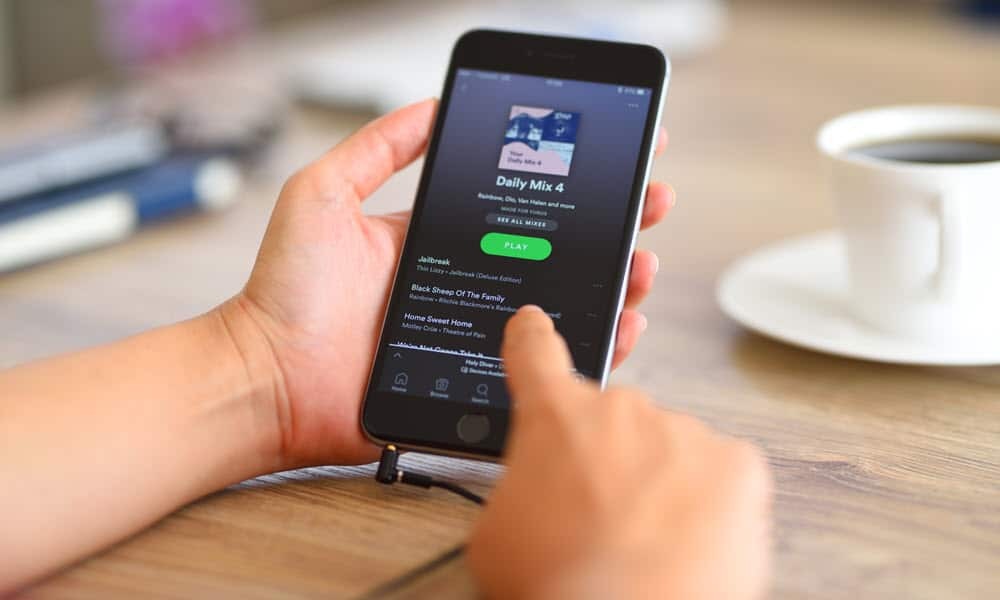
إذا كنت تقوم بتشغيل Spotify وتلقيت فجأة رمز الخطأ 30 ، فهذا يعني أن هناك مشكلة في الشبكة. تعرف على كيفية إصلاح رمز خطأ Spotify 30 أدناه.
Spotify هي واحدة من خدمات بث الموسيقى والبودكاست الرائدة. بينما تعمل الخدمة بشكل جيد بشكل عام ، قد ترى أخطاء مثل رمز الخطأ 30 تظهر من وقت لآخر مما يمنع التشغيل.
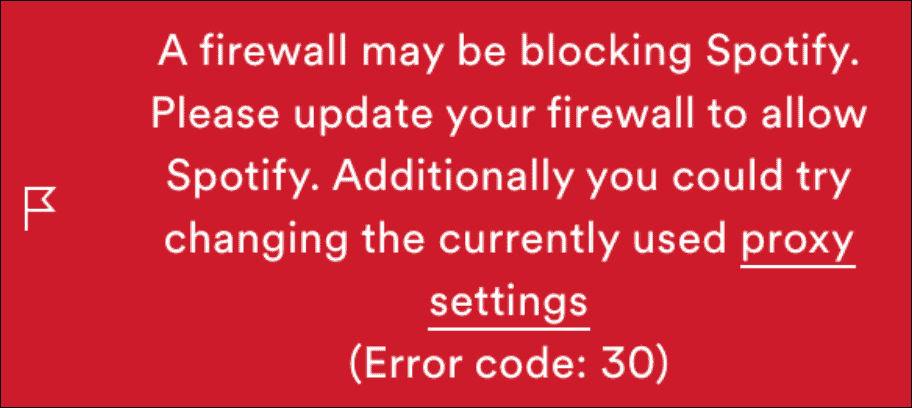
يشير رمز خطأ Spotify 30 إلى وجود مشكلة في الاتصال بالإنترنت والشبكة. عادةً ، يتضمن جدار الحماية الخاص بك حظر التطبيق أو إجراء تغييرات على إعدادات الخادم الوكيل. ويحدث بشكل عام أثناء استخدام تطبيق Spotify لسطح المكتب.
يمكنك استخدام حلول مختلفة لإصلاح رمز الخطأ 30 في Spotify ، والذي سنتناوله أدناه. إليك كيفية إعادة تشغيل الموسيقى والبودكاست بدون أخطاء.
كيفية تعطيل إعدادات الخادم الوكيل على Spotify
تعد إعدادات الخادم الوكيل أحد الأماكن الأولى التي يجب البحث عنها عند تلقي رمز خطأ Spotify 30. إذا كنت ترى الخطأ ، فقم بتعطيل هذه الإعدادات لمحاولة حل المشكلة.
لتعطيل إعدادات الخادم الوكيل على Spotify:
- انقر فوق الخاص بك رمز الملف الشخصي في الزاوية اليمنى العليا واختر إعدادات من القائمة.
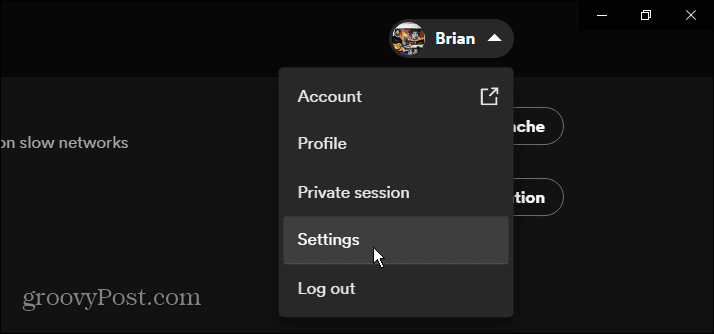
- قم بالتمرير لأسفل في قائمة الإعدادات وابحث عن ملف إعدادات الوكيل
- قم بتغيير نوع الوكيل الحالي إلى لا الوكيل من القائمة المنسدلة.
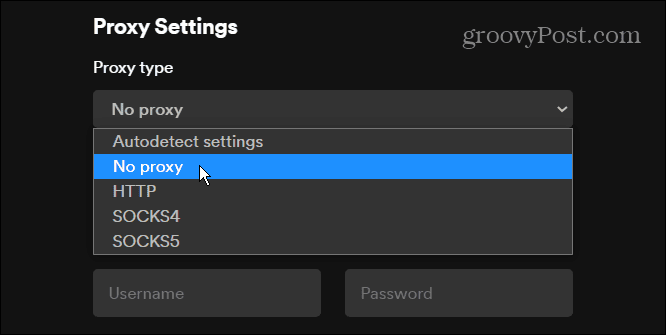
- انقر على أعد تشغيل التطبيق زر أسفل إعدادات الوكيل.
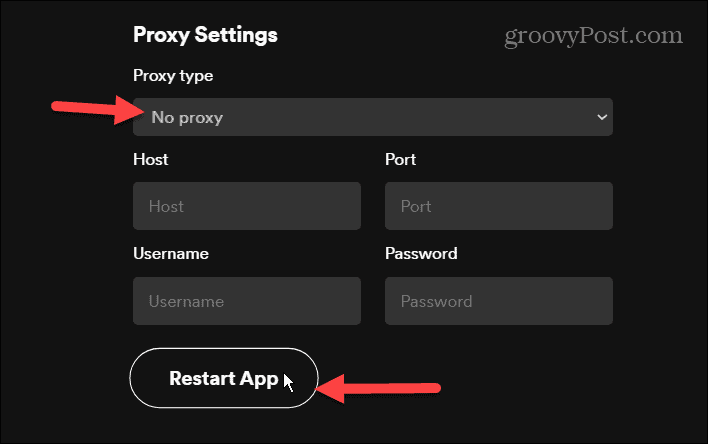
قم بتعطيل VPN الخاص بك
إذا لم يفلح ذلك ، فإن أحد الإعدادات التي ربما لم تلاحظها هو أنك تستخدم VPN. يمكن أن يكون هذا مشكلة خاصة إذا كنت تستخدم VPN مثل الوصول إلى الإنترنت الخاص وقت كامل. في بعض الأحيان لا يمكنك الوصول إلى موقع ويب معين وتعتقد خطأً أنه غير صحيح.
لكن الإيقاف المؤقت أو تعطيل VPN الخاص بك يمكن أن يحل المشكلة. سيعمل هذا أيضًا إذا كنت تستخدم VPN على هاتفك.
يعمل كل برنامج VPN بشكل مختلف ، لكن معظمه يسمح لك بإيقاف اتصال VPN مؤقتًا.
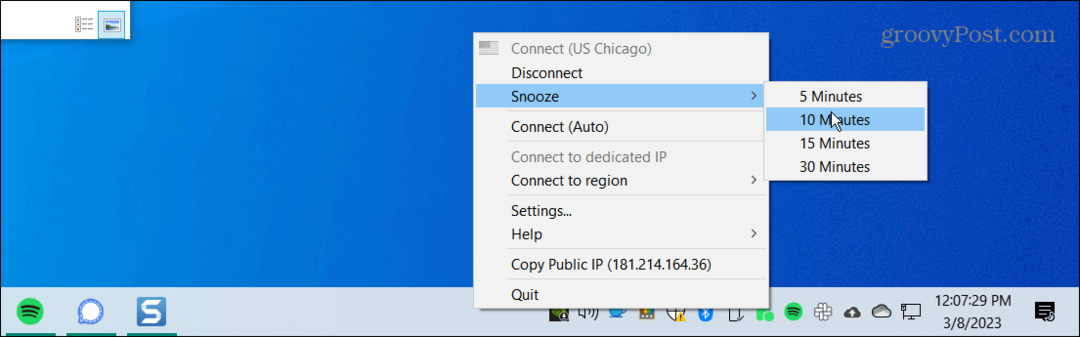
إذا لم ينجح إيقافه مؤقتًا أو فصله مؤقتًا ، فافصله تمامًا وتحقق مما إذا كان Spotify يعمل أم لا.
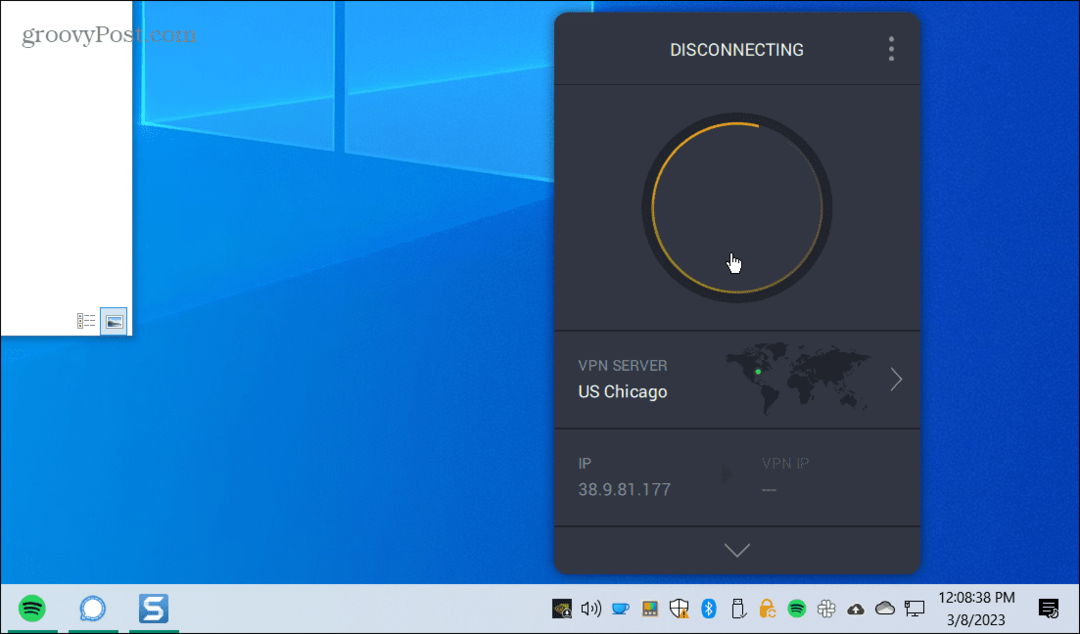
إذا كنت لا تزال تواجه مشكلات مع VPN ، فتحقق من كيفية الإصلاح VPN لا يعمل على Windows 11.
إدارة جدار حماية Windows Defender
إذا قمت مسبقًا بتعيين ملف قاعدة جدار الحماية التي تحظر التطبيقات مثل Spotify ، قد تحتاج إلى إعادة تكوينه للسماح بمرور خدمة الموسيقى.
لإدارة التطبيقات على جدار حماية Windows:
- افتح ال أمن Windows التطبيق ، حدد جدار الحماية وحماية الشبكة، وحدد ملف السماح لأحد التطبيقات عبر جدار الحماية وصلة.
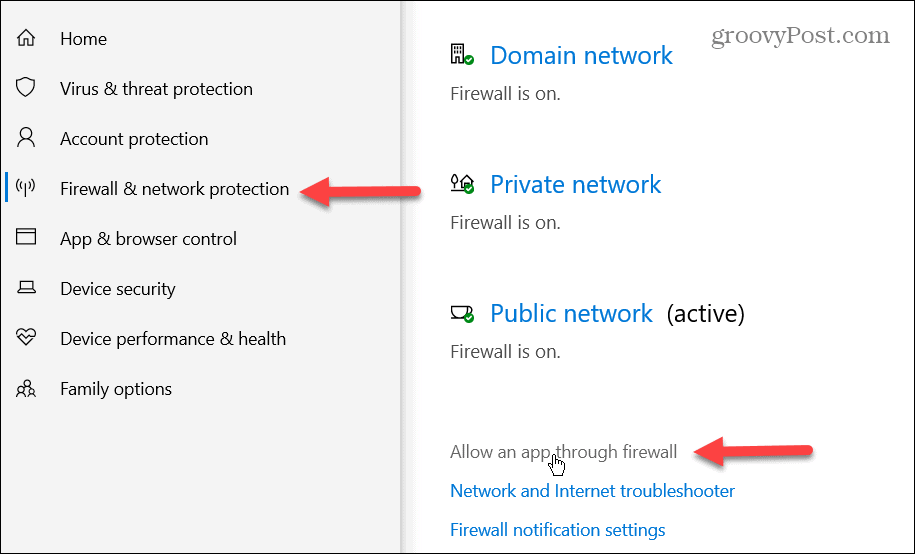
- انقر على تغيير الاعدادات زر في الزاوية اليمنى العليا. قم بالتمرير عبر قائمة التطبيقات وتأكد من تحديد spotify.exe والسماح له بالاتصال من خلال جدار حماية Windows Defender.
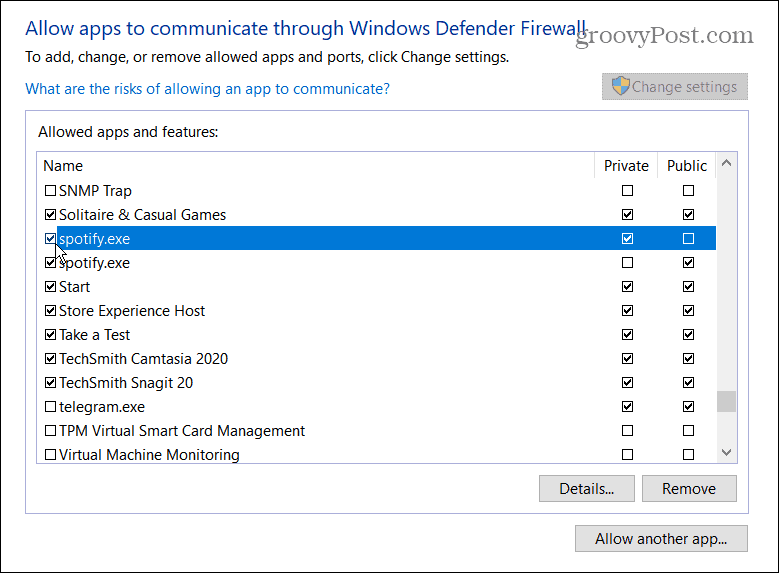
قم بتشغيل تطبيق Spotify ومعرفة ما إذا كان يمكنك الاستماع إلى الموسيقى المفضلة لديك بدون أخطاء.
إذا كنت تستخدم مجموعة أمان تابعة لجهة خارجية ، فاعمل من خلال إعداداتها للسماح لـ Spotify. بالإضافة إلى ذلك ، قد تحتاج إلى مؤقتًا تعطيل أمن Windows أو مجموعة الأمان التابعة لجهة خارجية ومعرفة ما إذا كان Spotify يعمل.
تعطيل إعدادات الوكيل على Windows
بالإضافة إلى تعطيل إعدادات الخادم الوكيل في تطبيق Spotify ، فإن تعطيل الخادم الوكيل (إذا كنت تستخدم واحدًا) في Windows يمكن أن يساعد في حل رمز خطأ Spotify 30.
لإيقاف تشغيل الخادم الوكيل على نظام التشغيل Windows:
- اضغط على مفتاح Windows، يكتب إعدادات الوكيل، واختر أفضل نتيجة.
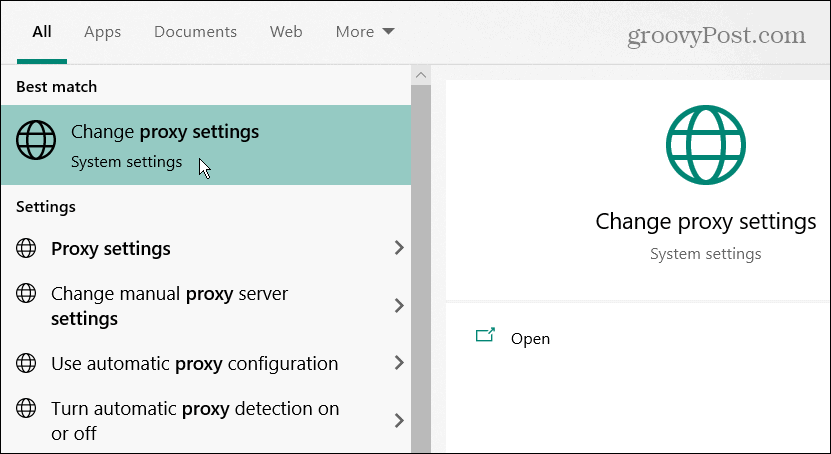
- إذا كنت تستخدم وكيلاً ، فقم بالتمرير لأسفل إلى ملف إعداد الوكيل اليدوي وتبديل استخدم خادمًا وكيلاً قم بالتبديل إلى عن موضع.
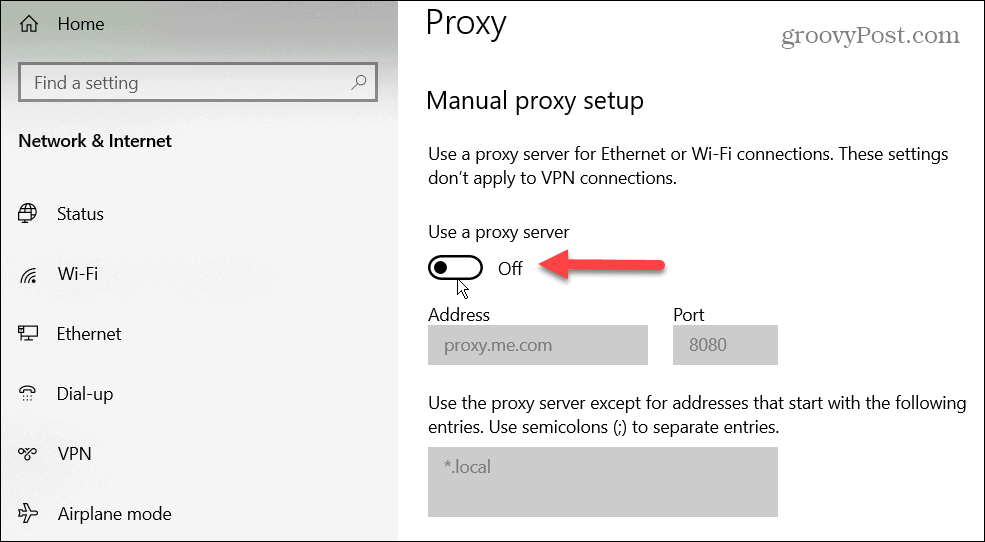
أعد تثبيت تطبيق Spotify
إذا كانت إعدادات الشبكة لديك تبدو جيدة ، فقد تكون هناك مشكلة في تطبيق Spotify الفاسد ، مما قد يتسبب في حدوث الخطأ. ومع ذلك ، يمكن أن يؤدي إلغاء تثبيته وإعادة تثبيت Spotify إلى إصلاح المشكلات المحتملة داخل التطبيق. في حالة نادرة تلقيت رمز الخطأ 30 على هاتفك أو جهازك اللوحي ، يجب أن تؤدي إعادة تثبيت التطبيق إلى حل المشكلة.
إذا كنت تستخدم Windows 11 ، فتعرف على كيفية القيام بذلك إلغاء تثبيت التطبيقات على Windows 11 لمسح Spotify من نظامك وإعادة تثبيت إصدار جديد منه من موقع Spotify الرسمي. هل ما زلت تستخدم نظام التشغيل Windows 10؟ ألق نظرة على دليلنا على إلغاء تثبيت التطبيقات على نظام التشغيل Windows 10.
إذا كنت قد قضيت الكثير من الوقت في صياغة قوائم التشغيل المثالية ، فلا داعي للقلق ؛ سيعود كل شيء بمجرد تسجيل الدخول باستخدام حساب Spotify الخاص بك.
يعد إلغاء تثبيت Spotify من جهازك المحمول أمرًا سهلاً أيضًا.
لإعادة تثبيت Spotify على iPhone أو iPad:
- انقر مع الاستمرار فوق تطبيق Spotify حتى تظهر القائمة ثم انقر فوق إزالة التطبيق زر.
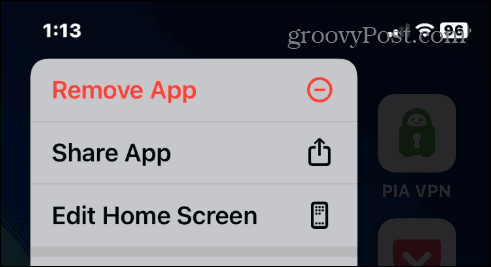
- اضغط على حذف التطبيق الخيار من القائمة عند ظهور رسالة التحقق.
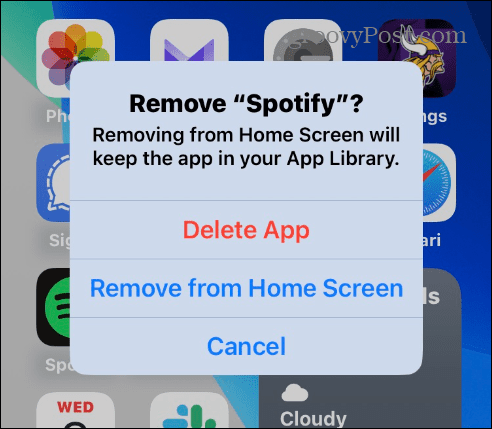
- افتح ال متجر التطبيقات للعثور على أحدث إصدار من برنامج تطبيق Spotify.
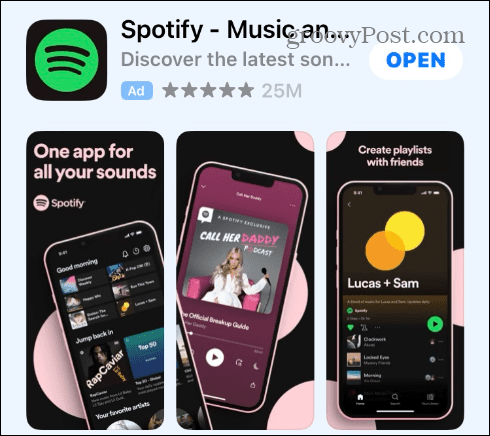
لإعادة تثبيت Spotify على Android:
- انقر مع الاستمرار فوق تطبيق Spotify وحدد الغاء التثبيت من القائمة.
- عندما تظهر رسالة التحقق ، انقر فوق نعم.
- افتح متجر Google Play للعثور على ملف تطبيق Spotify.
إصلاح المشاكل مع Spotify
إذا كنت تواجه رمز خطأ Spotify 30 ، فيمكنك إصلاحه باستخدام أحد الخيارات المذكورة أعلاه. هناك بعض الأشياء البسيطة الأخرى التي يمكنك القيام بها وهي إعادة تشغيل جهازك أو إعادة تشغيل جهاز التوجيه الخاص بك لتصحيح المشكلة. أيضًا ، على الهاتف المحمول ، تأكد من ذلك قم بتحديث تطبيق Spotify على Android أو تحديث التطبيق على iPhone أو iPad.
في بعض الأحيان ، سيتوقف Spotify عن العمل ، ولن يتم ربط رمز خطأ به. على سبيل المثال ، تعلم كيفية الإصلاح يستمر Spotify في التوقف أو الإصلاح سبوتيفي المراوغة لا يعمل. قد ترغب أيضًا في التحقق من الإصلاح لا يمكن لـ Spotify تشغيل الأغنية الحالية.
بالطبع ، ليست كل الأخبار سيئة. تحقق من كيفية عرض كلمات الأغاني على Spotify أو كيف خلط قوائم التشغيل الخاصة بك. قد تكون مهتم ايضا ب عرض سجل الاستماع الخاص بك على Spotify.
كيفية البحث عن مفتاح منتج Windows 11 الخاص بك
إذا كنت بحاجة إلى نقل مفتاح منتج Windows 11 الخاص بك أو كنت بحاجة إليه فقط لإجراء تثبيت نظيف لنظام التشغيل ، ...

